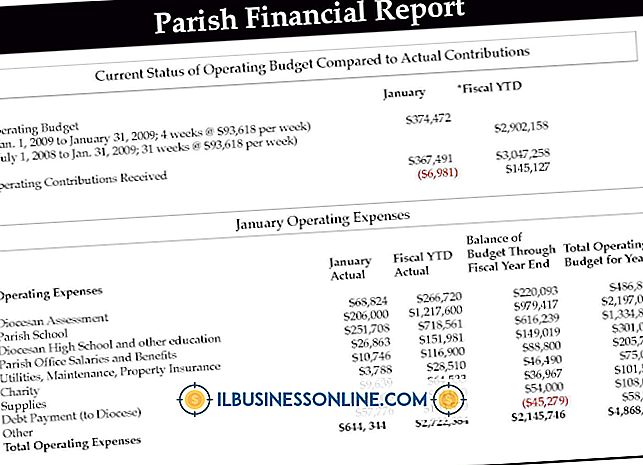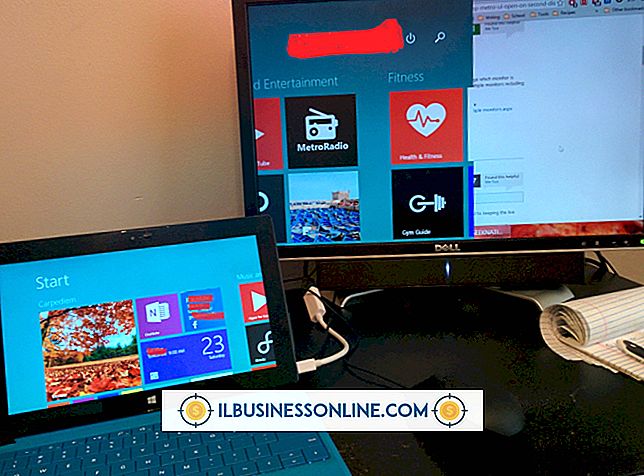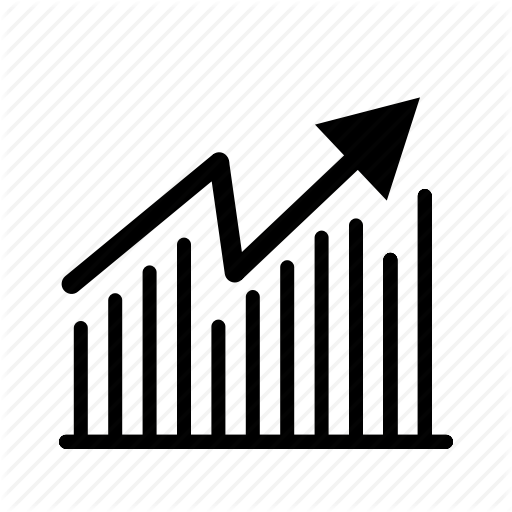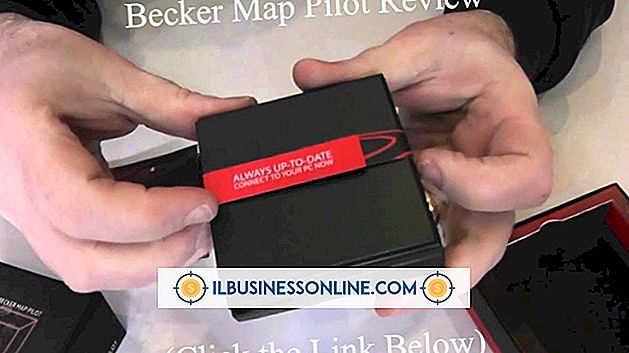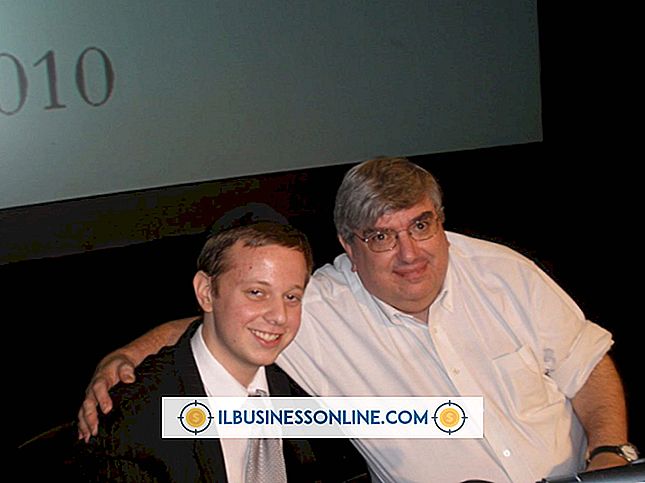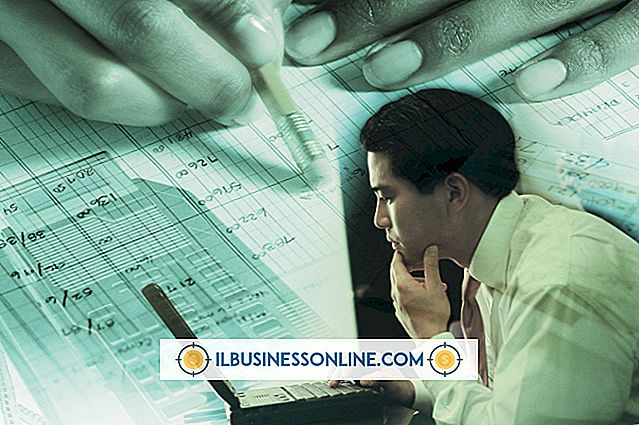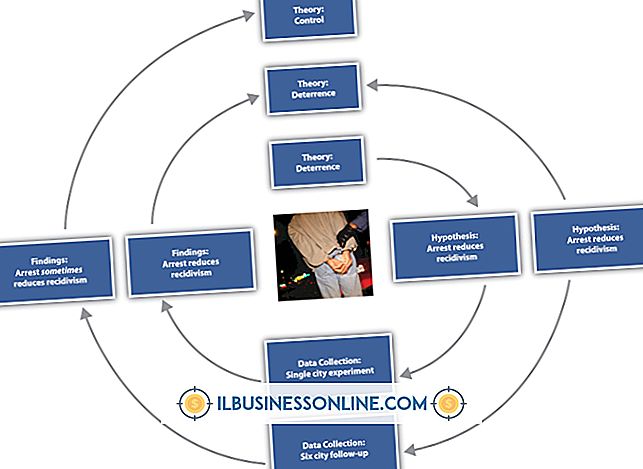कैसे एक शब्द डॉक्टर असुरक्षित

किसी Word दस्तावेज़ में सुरक्षा जोड़ना किसी अनधिकृत पहुँच को रोकने या दस्तावेज़ में परिवर्तन को रोकने का कार्य करता है। उदाहरण के लिए, आपको फ़ाइल खोलने के लिए पासवर्ड की आवश्यकता हो सकती है, या दस्तावेज़ के सभी या केवल कुछ हिस्सों के संपादन पर प्रतिबंध लगा सकते हैं। लेकिन यह सुरक्षा एक असुविधा बन जाती है जब इसकी आवश्यकता नहीं होती है; यदि आप पासवर्ड भूल गए हैं तो यह एक अवरोध बन जाता है या यदि दस्तावेज़ बनाने वाले सहकर्मी ने कंपनी को पासवर्ड छोड़ने के बिना छोड़ दिया है। इसका उत्तर सुरक्षा को हटाना है, और ऐसा करने के कई तरीके हैं।
एक वर्ड डॉक्यूमेंट जिसे खोलने के लिए एक ज्ञात पासवर्ड की आवश्यकता होती है
1।
दस्तावेज़ को खोलने के लिए पासवर्ड का अनुरोध करते हुए संरक्षित फ़ाइल और एक विंडो को खोलने का प्रयास करें।
2।
पासवर्ड दर्ज करें और फ़ाइल को खोलने के लिए "ओके" पर क्लिक करें, यदि आपने सही पासवर्ड टाइप किया है।
3।
"फ़ाइल" टैब पर क्लिक करें, फिर "जानकारी" चुनें। अनुमतियाँ अनुभाग में, ड्रॉप-डाउन मेनू देखने के लिए "दस्तावेज़ सुरक्षित करें" बटन पर क्लिक करें।
4।
एन्क्रिप्ट करें दस्तावेज़ विंडो खोलने के लिए ड्रॉप-डाउन मेनू से "पासवर्ड के साथ एन्क्रिप्ट करें" चुनें। पासवर्ड, एन्क्रिप्टेड, पासवर्ड बॉक्स में प्रदर्शित होता है।
5।
अपने कर्सर को हाइलाइट करने के लिए पासवर्ड पर खींचें, फिर अपने कीबोर्ड के "बैकस्पेस" या "डिलीट" की को दबाएं, पासवर्ड बॉक्स को खाली छोड़ दें।
6।
पासवर्ड बॉक्स खाली होने पर "ओके" पर क्लिक करें, फिर दस्तावेज़ को सहेजें। Word दस्तावेज़ अब संरक्षित नहीं है और किसी के द्वारा भी खोला जा सकता है।
एक वर्ड डॉक्यूमेंट जिसमें बदलाव करने के लिए एक ज्ञात पासवर्ड की आवश्यकता होती है
1।
दस्तावेज़ खोलें, फिर "समीक्षा" टैब पर क्लिक करें।
2।
दस्तावेज़ के पाठ के बगल में प्रतिबंध स्वरूपण और संपादन विंडो खोलने के लिए सुरक्षा समूह में "संपादन प्रतिबंधित करें" चुनें।
3।
प्रतिबंधित स्वरूपण और संपादन विंडो के निचले भाग में "स्टॉप प्रोटेक्शन" बटन पर क्लिक करें। असुरक्षित दस्तावेज़ पॉप-अप विंडो में पासवर्ड टाइप करें और "ओके" पर क्लिक करें। दस्तावेज़ को सहेजें, जो अब संरक्षित नहीं है और किसी के द्वारा संपादित किया जा सकता है।
एक वर्ड डॉक्यूमेंट जिसमें बदलाव करने के लिए एक अज्ञात पासवर्ड की आवश्यकता होती है
1।
एक नया वर्ड डॉक्यूमेंट खोलें, फिर "इन्सर्ट" टैब पर क्लिक करें।
2।
पाठ समूह में "ऑब्जेक्ट" के बगल में स्थित तीर पर क्लिक करें। सम्मिलित करें फ़ाइल विंडो खोलने के लिए ड्रॉप-डाउन विकल्पों में से "फ़ाइल से पाठ" चुनें।
3।
फ़ाइल फ़ाइल विंडो में संरक्षित वर्ड डॉक्यूमेंट खोजें। इसे चुनें, फिर नए वर्ड दस्तावेज़ में संरक्षित फ़ाइल की सामग्री डालने के लिए "सम्मिलित करें" पर क्लिक करें। नया वर्ड डॉक्यूमेंट सेव करें, जो असुरक्षित है।
टिप
- संरक्षित Word दस्तावेज़ों के लिए आवश्यक पासवर्ड केस-संवेदी है और इसमें अक्षर, संख्याएँ या चिह्न शामिल हो सकते हैं।
चेतावनी
- जब एक संरक्षित वर्ड डॉक्यूमेंट खोलने के लिए पासवर्ड की आवश्यकता होती है, तो वर्ड का उपयोग करके पासवर्ड को दरकिनार करना संभव नहीं है।